2 alternativ för att överföra foton från iPhone till PC via WiFi

Överför du ofta foton från iPhone tilldator? Tja, om du gör det måste du veta hur tråkigt och gammalt sätt det är att ansluta USB-kabeln och överföra fotona. Men nu behöver du inte oroa dig. Du kan överföra foton från iPhone till PC med WiFi. Det är enkelt och enkelt sätt som inte kräver en lång procedur eller lång tid. Här kommer jag att visa dig två alternativ och ett extra tips för att överföra foton från iPhone till PC via WiFi. Följ bara stegen som visas i artikeln så kommer du att lära känna processen för att flytta foto från iPhone till PC trådlöst.
Alternativ 1: Synkronisera iPhone med iTunes via WiFi
Synkronisering av iPhone med iTunes gör det lättare att göra detdela allt trådlöst. Anslut iPhone med iTunes en gång och njut av resten av tiden när du är ansluten till samma WiFi. Processen för att synkronisera iPhone med iTunes via WiFi visas nedan.
Notera: Se till att du har den senaste versionen av iTunes installerad på din PC.
- Starta iTunes.
- Anslut din iPhone till PC med USB-kabel.
- Hitta din iPhone och klicka på den.
- 1. Klicka på telefonikonen i det övre vänstra hörnet på iTunes-skärmen för att se din iPhone.
- 2. Om du har mer än en enhet ansluten till din PC klickar du på enhetsikonen och väljer din iPhone från listan.
- Klicka på fliken Sammanfattning (du hittar det här alternativet till vänster på skärmen, precis under din iPhone).
- Välj nu "Synkronisera med denna iPhone via WiFi".
- Klicka på Tillämpa knapp.


När PC och iPhone är på samma WiFi så är diniPhone kommer att visas i iTunes. Det intressanta är att iPhone synkroniseras automatiskt med iTunes när den laddas och iTunes är öppet på datorn. På det här sättet kan du överföra foton från iPhone till PC via WiFi.
Alternativ 2: Överför foton från iPhone till dator trådlöst med iCloud
Vi kan ansluta iPhone och dator trådlöstmed iCloud för att överföra foton. Det kommer att göra vårt jobb enklare att överföra foto automatiskt när du är ansluten till samma WiFi men det finns vissa begränsningar. Processen för att överföra foton från iPhone till PC via WiFi med iCloud visas nedan.
- Gå till Miljö på din iPhone >> Klicka på icloud (För iOS 10 och tidigare iOS-enheter) Eller gå till inställningar >> Ditt namn >> icloud (För iOS 11)
- Du kommer att se många alternativ, välj foton >> Växla PÅ My Photo Stream
- På det här sättet kan du aktivera My Photo Stream på iPhone och nedan visas hur man aktiverar My Photo Stream på PC
- Öppna icloud från din PC >> Klicka alternativ bredvid Foton
- Markera rutan bredvid My Photo Stream >> Klicka Gjort knapp


Notera: Se till att du har hämtat iCloud för Windows.
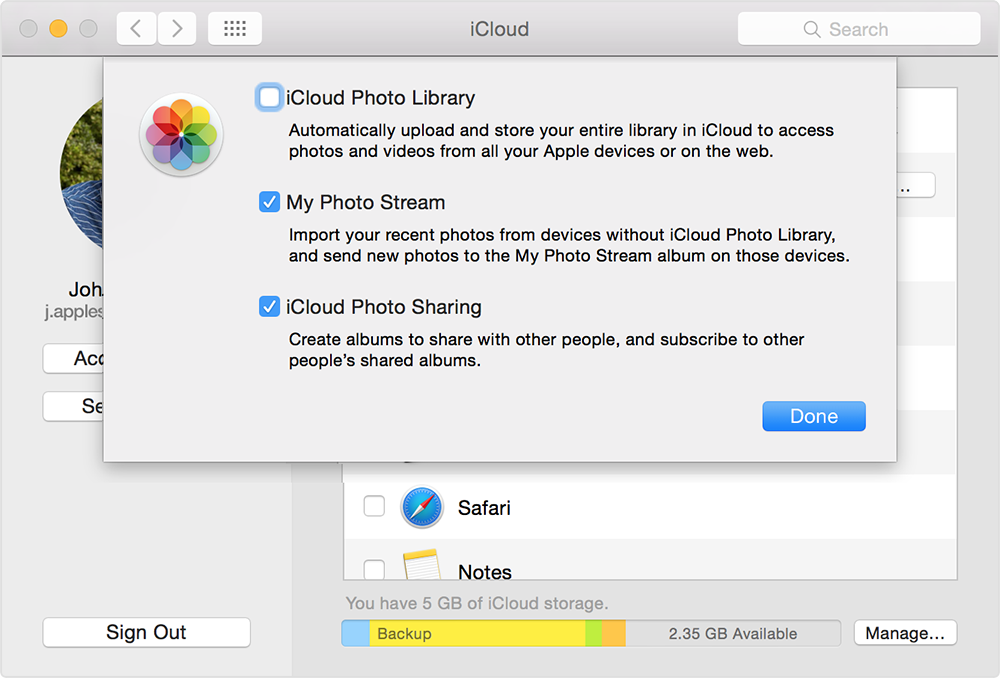
Som vi har aktiverat My Photo Stream på PC och iPhone, när iPhone äransluten till WiFi, synkroniseras foton automatiskt. Men den sorgliga delen med detta är att foton kommer att förbli i Photo Stream i 30 dagar och upp till 1000 bilder. Det finns en begränsning på grund av vilken vi inte kan överföra ett stort antal foton.
Extra tips: Överföra foton utan WiFi? Prova TenorshareiCareFone
Tenorsharei CareFone är en underbar bitprogramvara som gör att du enkelt kan överföra foton från iPhone till PC. Det har inte någon begränsning som begränsningar för att skicka bilder eller lagra foton under vissa dagar som vi hittade när vi överför foton från iPhone till dator trådlöst med iCloud. Mer iCareFone ger dig 6-i-1-verktyg som hjälper till att hålla din iPhone hälsosamt. Det kan också säkerhetskopiera och återställa iPhone utan att använda om iTunes eller iCloud. Det ger en höghastighetssynkronisering i alla slags iOS-enheter.
Förfarande för överföring av foton från iPhone till PC med TenorshareiCareFone:
- Ladda ner först och installera iCareFone till din dator.
- Anslut sedan din iPhone med iCareFone med USB-kabel.
- Öppna iCareFone-programvaran >>. Du ser skärmen med dina iPhone-detaljer och 6 funktioner.
- Klicka nu på Filhanterare (Du kan se den första funktionen till vänster uppe till höger).
- Välja foton alternativ >> Du kan se foton på din iPhone.
- Välj alla foton eller önskat foto och klicka på Exportera alternativ (Du kommer att se det här alternativet längst upp till vänster i menyraden).
- När du klickar på Importera lagras fotona på din PC.
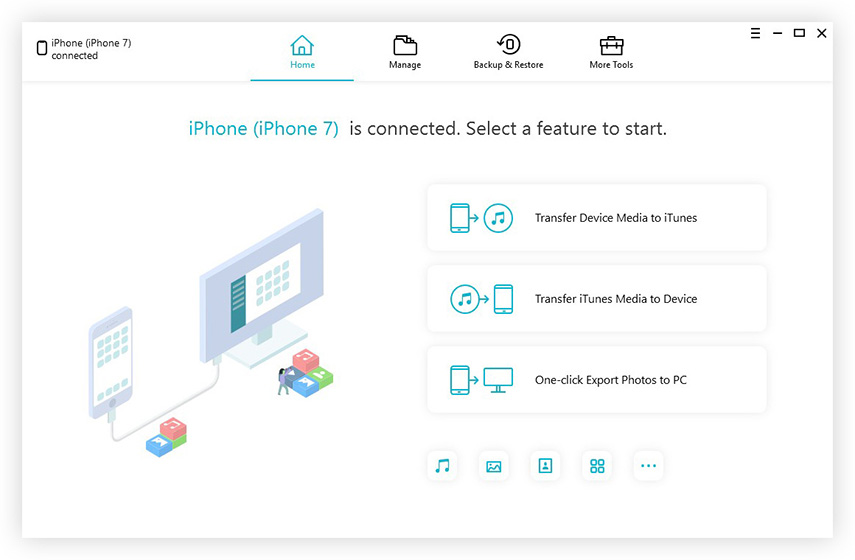


Så det här är de två alternativen för att överföra fotonfrån iPhone X / 8/8 Plus / 7/7 Plus / 6 / 6s och tidigare enhet till PC via WiFi med tillägg av extra tips. Om du vill överföra fotona utan problem, bör du bättre välja iCareFone. Detta kommer att göra ditt jobb enkelt utan extra börda som att du inte har WiFi eller någon form av begränsning under eller efter fotonöverföringen. Låt oss veta vad du tycker om dessa alternativ i kommentaravsnittet nedan.









